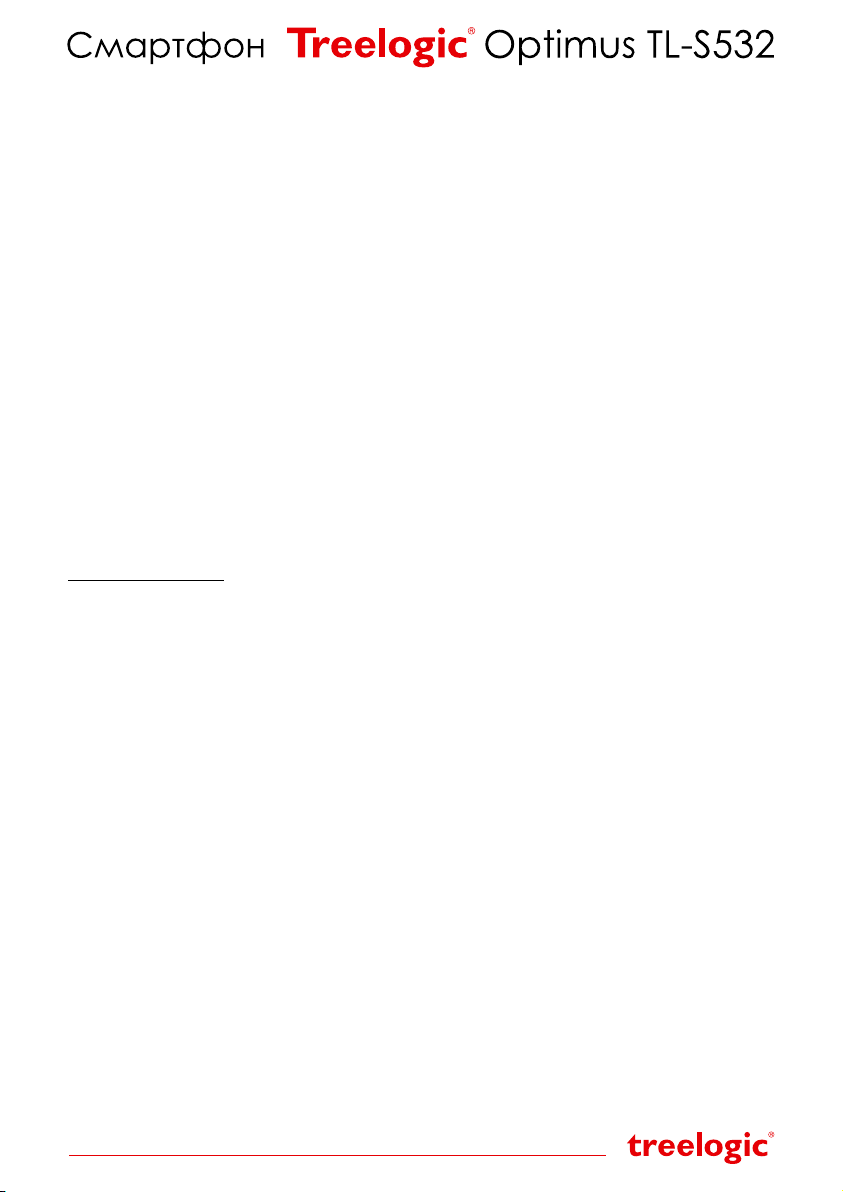
Краткое руководство пользователя
Спасибо, что выбра ли Treelogic Optimus TL-S532 – смартфон последнего поколения, работающий на
операционной системе Android 4.2. Это функциональное и компактное электронное устройство заменит
Вам телефон, карманный компьютер, мультимедийный плеер и многие другие мобильные цифровые
устройства.
Рекомендуем Вам прочитать Руководство, чтобы понять, как правильно пользоваться смартфоном.
В зависимости от версии программного обеспечения возможны незначительные расхождения между
данным Руководством и выводимой на эк ран устройства информацией. Вся информация и рекомендации по использованию несу т исключительно справочный характер и не могут быть основанием для
претензий. Компания не несет ответственности за возможное повреждение устройства или потерю
данных вследствие неправильного обращения с устройством. Конструкция смартфона, встроенное программное обеспечение и содержание данного Руководства могут быть изменены без предварительного
уведомления. Товарные знаки и наименования, встречающиеся в данном Руководстве, являются собственностью их владельцев.
Основные характеристики
• Поддержка двух SIM-карт
• Смартфон на платформе Android 4.2.1
• Емкостный QHD экран 5,3” с разрешением 960х540, multi-touch
• Четырех ъядерный процессор MTK6589M, ARM Cortex A7, 1.2 ГГц+ GPU PowerVR SGX 544
• 2 камеры (0,3 и 8,0 МП + вспышка)
• Оперативная память – 1 Гб, встроенная – 4 Гб, под держка MicroSD до 32 Гб
• Поддержка 3G, Wi-Fi, Bluetooth, GPS, AGPS
• Вес 195 г, размеры: 151 х 80 х 9.25 мм
Android
Операционная система Android интуитивно понятна и удобна для использования. На сайте
https://play.google.com представлено большое количество Android-приложений, благодаря которым
можно безгранично расширять функциональные возможности смартфона Treelogic Optimus TL-S532.
Источник питания и зарядка батареи
Смартфон может получать электропитание при помощи аккумуляторной батареи или через сетевое
зарядное устройство. Перед первым включением смартфона и после длительного хранения устройства
полностью зарядите батарею с помощью входящего в комплект поставки сетевого а даптера питания.
SIM-карта
SIM-карта выдается оператором сети при подключении. На SIM-карте хранится информация о номере
телефона, услугах, на которые подписан абонент. При первом включении смартфона при появлении
соответствующего запроса необходимо ввести PIN-код, выданный вместе с SIM-картой.
Установка SIM-карт
Перед использованием смартфона Вам необходимо установить в него SIM -карт у.
• Установка. Выключите смартфон и отк лючите его от зарядки, если он заряжается. Затем откройте
крышк у отсека аккумулятора (в верхнем правом углу на торце корпуса есть выемка, позволяющая
приоткрыть крышку). Установите SIM-карту в один из держателей SIM-карт. При необходимости
установите вторую SIM-карту. После этого установите крышку отсека аккумулятора на место и надавите на нее до щелчка.
• Извлечение. Для извлечения SIM-карты просто потяните ее, пока карта полностью не выйдет из
держателя.
Использование карты памяти
• Установка. Выключите смартфон и отк лючите его от зарядки, если он заряжается. Затем откройте
крышк у отсека аккумулятора. На д аккумулятором расположен слот для карты памяти. Установите
карту памяти в слот, контактами вниз (рядом с разъемом расположена схема правильной установки). После этого установите крышку отсека аккумулятора на место и надавите на нее до щелчка.
• Извлечение. Во избежание потери данных отключите смартфон перед извлечением карты памяти.
После отключения снимите крышку с батарейного отсека и извлеките карту памяти из слота.
Страница 1
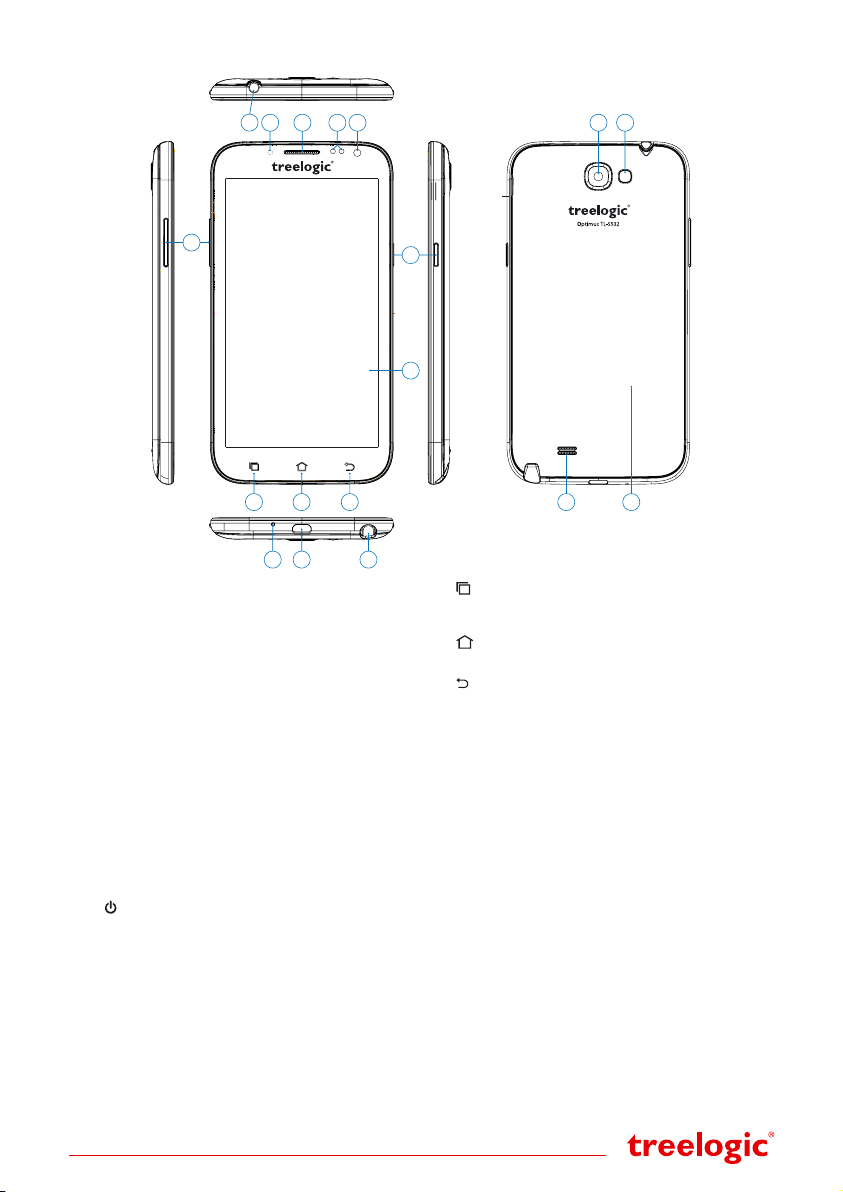
Внешний вид и элементы управления
2
1 3 4 5
6
10
9 11 17 18
1312
1. Разъем для наушников (jack 3,5 мм).
Используется для подключения наушников.
2. Индикатор зарядки.
Отображает статус зарядки устройства.
3. Динамик телефона.
Исполь зуется для прос лушивания голоса
абонента в момент разговора.
4. Датчик освещения.
Используется для автоматического регулирования уровня подсветки в зависимости от
освещения.
5. Камера фронтальная (0,3 Мпикс.).
Исполь зуется для записи видео и съемки
фото, а также для видеозвонков.
6. Качель громкости.
Используется для уменьшения/увеличения
громкости звука.
] Кнопка включения/выключения
7. [
питания.
При кратком нажатии позволяет включить
или выключить спящий режим; при длительном нажатии исполь зуется д ля полного
включения и выключения устройства.
8. Сенсорный дисплей.
Исполь зуется для работы со смартфоном,
отобра жения и ввода информации.
15 16
7
8
14
] Сенсорная клавиша «Меню».
9. [
Используется для вызова панели контекстного меню.
] Сенсорная клавиша «Домой».
10. [
Исполь зуется для возврата в главное меню.
] Сенсорная клавиша «Возврат».
11. [
Закрывает текущее окно или возвращает
в предыдущее меню.
12. Микрофон.
Исполь зуется для передачи голоса абонента в
момент разговора.
13. Разъем microUSB.
Исполь зуется для соединения с компьютером
и зарядки смартфона через USB-кабель.
14. Стилус.
Исполь зуется для работы со смартфоном или
для ввода информации
15. Камера основная (8,0 Мпикс.).
Исполь зуется для записи видео и съемки фото.
16. Вспышка.
Используется для дополнительного освещения при фотосъемке.
17. Динамик.
Используется для воспроизведения звука.
18. Крышка батарейного отсека.
Закрывает отсек со съемным аккумулятором,
двумя слотами для SIM-карт и слотом для
карты MicroSD.
Страница 2

Основные операции
Включение/выключение
Для вк лючения смартфона нажмите и удерживайте в течение нескольких секунд кнопку [
]. На экра-
не отобразится заставка, после чего появится основной интерфейс. Для разблокировки экрана перетащите значок [
выберите «Приложения»
Для вык лючения смартфона на жмите и удерживайте кнопку [
] вправо до значка [ ]. Д ля индивидуальной настройки метода разблокировки экрана
«Настройки» «Защита» «Блокировка экрана».
], затем выберите Выключение ОК.
Переход в спящий режим
Для перехода в спящий режим нажмите кнопк у [
]. Экран погаснет и смартфон перейдет в режим эко-
номии энергии. Если устройство не используется в течение определенного времени, оно автоматически
переходит в спящий режим.
Для выхода из спящего режима нажмите кнопку [
] и перетащите значок [ ] вправо до значка [ ].
На экране отобразится основной интерфейс.
Использование сенсорного экрана
Работа с емкостным экраном осуществляется с помощью пальцев или специального с тилуса для емкостных экранов. При использовании сенсорного экрана можно выполнять следующ ие действия:
1. Нажатие: прикоснитесь пальцем к экрану один раз. Используется для запуска приложений, ввода
текста с экранной клавиатуры, выбора программных кнопок.
2. Длительное нажатие: нажмите пальцем на элемент и удерживайте нажатие в течение нескольких
секунд. Используется для создания ярлыка выбранного элемента, вызова дополнительных функций.
3. Прокрутка: прикоснитесь пальцем к экрану и проведите в нужном направлении, не отрывая палец от
поверхности дисплея. Используется для перемещения по меню, параметрам, тексту или изображению, а также для перемещения по рабочим столам.
4. Перемещение объекта: нажмите пальцем на объект на экране и переместите его, не отрывая па лец
от поверхности дисплея. Используется для перемещения объектов по рабочему столу.
Основной интерфейс
Основной интерфейс отображается после включения смартфона. Здесь отображаются виджеты, ярлыки приложений, значки состояния и другие элементы. Проведите пальцем горизонтально по экрану,
чтобы перейти к левым или правым дополнительным экранам.
Страница 3
Зона уведомлений
и значков состояния
Сист емная
информация
Поиск
Панель запуска
Зона ото бражения значков с остояния и уведо млений.
Открывает панель уведомлений
Зона ото бражения инфо рмаци и об уровне сигнала, тек ущем
уровне заряда батареи и текущем времени
Используется для вызова панели поиска Google. Позволяет
искать файлы и приложения на ус тройстве, а так же
осуществлять поиск в Интернете
Исполь зуется д ля доступа к часто используемым
приложениям (телефон, контакты, приложения, SMS/MMS,
браузер)

Изменение настроек
Перейдите к списку приложений, нажав значок «Приложения». Выберите
элемент «Настройки». На экране отобразится меню, позволяющее управ-
лять всеми настройками смартфона. Выберите требуемый пункт и произведите необходимые настройк и.
Панель уведомлений
Откройте панель уведомлений. Для этого на жмите на строк у в верхней
части экрана и проведите пальцем вниз. На экране появится панель уведомления (Ри с. 1). Нажмите на иконку в верхнем правом углу экрана для
перехода к панели быстрого доступа (Ри с. 2). С помощью данной панели Вы
сможете быстро управлять ключевыми настройками смартфона: изменять
уровень подсветки экрана, управлять режимом звонка телефона, переключать кана лы подключения и т.д. Иконки в верхнем правом углу позволяют
быстро перейти к настройкам смартфона или перейти к панели уведомлений.
Чтобы закрыть панель уведомлений сдвиньте вверх нижнюю строку панели
или нажмите клавишу [
Дополнительные настройки и операции
Добавление ярлыков приложений и виджетов на основной и дополни-
тельный экраны. Перейдите в «Приложения», нажав значок [
меню доступны две закладки: «Приложения» и «Виджеты». Выберите элемент, который Вы хотите разместить на основном или дополнительном экране. Нажмите и удерживайте его, пока не появится панель основных экранов.
Переместите элемент на один из экранов и отпустите.
Удаление элементов основного экрана. Выберите и удерживайте элемент,
который хотите удалить. В верхней части экрана появится значок удаления
[
]. Перетащ ите на него элемент и отпустите.
Установка обоев. Нажмите и удерживайте палец в любой точке на основном экране. На экране по-
явится меню «Установка обоев». Выберите источник изображений: «Галерея», «Живые обои», «Обои»
и установите понравившееся изображение.
].
]. В данном
(Рис. 1) Панель уведомлений
(Рис. 2) Панель б ыстрого досту па
Подключение к сети Интернет
Подключение к сети сотового оператора (3G)
Устройство оборудовано встроенным 3G-модемом. Для подключения к мобильному Интернету используется SIM-карта. Установите SIM-карту в устройство. При первом подключении к сотовой сети 3G
смартфон автоматически получит от оператора настройки точки доступа в Интернет. Для доступа к
Интернету Вам необходимо выбрать соединение для передачи данных. Д ля этого прейдите «Настрой-
ки»
«Управление SIM-картами» «Соединение для передачи данных» и выберите SIM-карту,
которая будет использоваться для доступа к Интернет. Также Вы можете воспользоваться панелью
уведомлений для быстрого включения и выключения передачи данных.
Настройка и подключение Wi-Fi
Для настройки нового с оединения откройте список приложений и выберите элемент «Настройки».
В меню настроек выберите пункт «Беспроводные средства и сети»
ключен – включите его и выберите данный пункт. Устройство отобразит на экране список найденных
доступных беспроводных сетей. Выберите сеть, к которой Вы хотите подк лючиться, после чего введите
требуемую информацию (логин/пароль) и нажмите на значок «Подк лючить». Устройство предпримет
попытк у установить соединение с выбранной сетью, используя введенные Вами параметры. Также Вы
можете воспользоваться панелью уведомлений для быстрого включения и выключения модуля Wi-Fi.
[Примечание] Для получения доступа к открытой сети Wi-Fi вводить данные не требуется. Для
подк люч ени я к защ ище нным сетям потре буется ввести логин и/ил и пароль, которые нео бходимо
выяснить у провайдера дан ной сети.
«Wi-Fi». Если модуль Wi-Fi вы-
Работа с компьютером
Подключите устройство к компьютеру при помощи USB-кабеля, используя разъем microUSB на корпусе
смартфона (для данной модели предпочтительно подключение к основному USB-порту компютера на
задней панели системного блока). После подк лючения откройте панель уведомлений. В открывшемся
окне выберите один из способов подключения, например «USB-подключение установлено» и нажмите
«Включить USB-накопитель». Дождитесь идентификации съемных дисков на компьютере. Теперь Вы
можете копировать файлы со смартфона на компьютер и наоборот. После завершения работы отк лючите устройство от компьютера, используя «Безопасное извлечение устройств и дисков».
Страница 4
